Windows10下电脑在“关闭”过程特别卡顿咋办?
最近有小伙伴说自己的电脑在“关闭”的过程中总是特别的卡顿,偶尔还会在桌面上留下残影。这个“关闭”的操作呢,包括关掉浏览器、窗口、文件夹、文件等,很是让人郁闷撒。

访问:
造成这样的问题有很多,像电脑配置(内存小、硬盘慢)、程序和驱动不兼容、电脑后台运行的进程较多和Windows 10更新更改了系统设置,都有可能引发所谓的“卡顿+残影”,大家逐一排查就好。

前几个小编解决不了,不过通过一定的设置,是能够减少关闭引发的卡顿问题,嗯,说来也很简单,还是老办法注册表,更改保守的微软设置,多给系统些资源啦。
Win+R组合键后输入regedit进入注册表编辑器,定位到
Hkey_LOCAL_MACHINESOFTWAREMicrosoftWindowsCurrentVersionExplorer
在右侧新建个名为“Max Cached Icons”的字符串值,将其数值数据设置为”8192“,这样负责桌面窗口的Explorer.exe进程就可以使用微软限定的最大缓存。
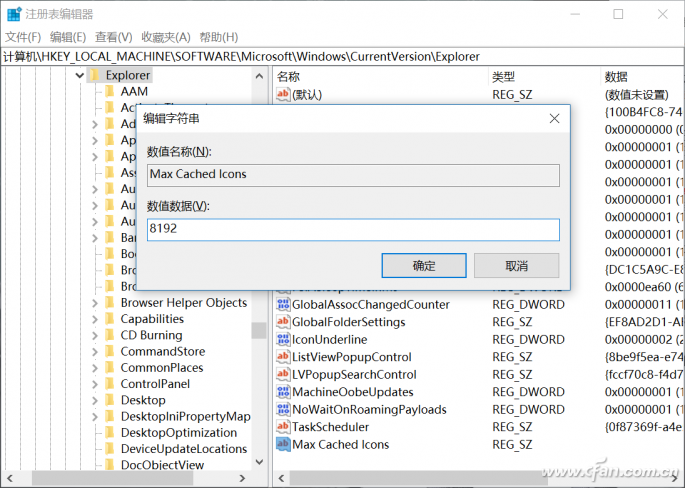
大家重启下试试,在关闭的时候还会卡吗?(还卡的话,换电脑吧!)











 苏公网安备32032202000432
苏公网安备32032202000432